Finderから右クリックでファイルを新規作成できるExtraFinderというアプリがあります。
WindowsみたいにFinder上で右クリックからファイルを作成できるのでとても便利です。
私の場合は簡単な文書や表などをGoogleドキュメントやスプレッドシートを使って作成することが多いのですが、Googleドキュメントのファイルを右クリックで新規作成できたらいいなと思ってやってみました。
ちょっと難がありますが、やり方紹介します。
まずは、基本。ExtraFinderで新規ファイル作成の設定
- ExtraFinderの環境設定から「Finderメニューに項目を追加」タブを選択して、「新規ファイル…」にチェック。

- 「ファイルのテンプレート」をクリックする
- フォルダが開くので、そこに空のファイルを追加すると、そのファイルをFinder右クリックから新規作成できるようになります。
Googleドキュメントを新規作成できるようにする方法
- まずは、Googleドライブをインストールしてファイル同期するようにします。(今回の記事はgoogleドライブがインストールされたPCでの作業が前提です)
- そうしたらブラウザからGoogleドライブを開き、ドキュメントなどを新規作成し、「Untitled」など適当な名前をつけて保存します。

ドキュメントなどを新規作成 - Googleドライブと同期しているフォルダを開くと、「Untitled.gdoc」というファイルが保存されているはず。
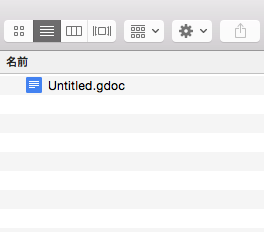
こんな感じでファイルができている - そうしたら、上記の「Untitled.gdoc」を、上記の「ExtraFinderの使い方」の時に説明した「テンプレートを保存するフォルダ」にコピーします。

これで、右クリックからGoogleドキュメントファイルを新規作成出来るようになります。

ただし、ちょっと実用面で難があります。
実際につかってみるとわかるのですが、右クリック→新規ファイル→Untitled.gdoc と選択してファイル名をつけて新規作成して、すぐにダブルクリックで開くとUntitledという名前でファイルが開いてくることがあります。
そのまま編集すると、新規作成したファイルではなく、「ExtraFinderのテンプレートフォルダに保存したUntitled.gdoc」が編集されてしまいます。
(次に新規作成したときに、その空ファイルじゃないやつが新規作成されちゃう)
フォルダに新規作成したファイルがGoogleドライブが同期する前に開いてしまうとこうなります。
なので、フォルダにGoogleドキュメントファイルを新規作成したあとは、ワンテンポ待って、Googleドライブが同期完了したら開く。という風にしないといけません。
わかっていても結構な割合で、うっかり開いて編集しちゃって「あ゛〜」って思うことがあって実用的ではないかもです。
あと、イレギュラーな使い方なもので、もっと他のところで何かやばいことが起きるかもしれません。
とりあえず、今回は、あまり実用的ではないけど、こうやったらできたよ。という報告ということで・・・
(^^;)

